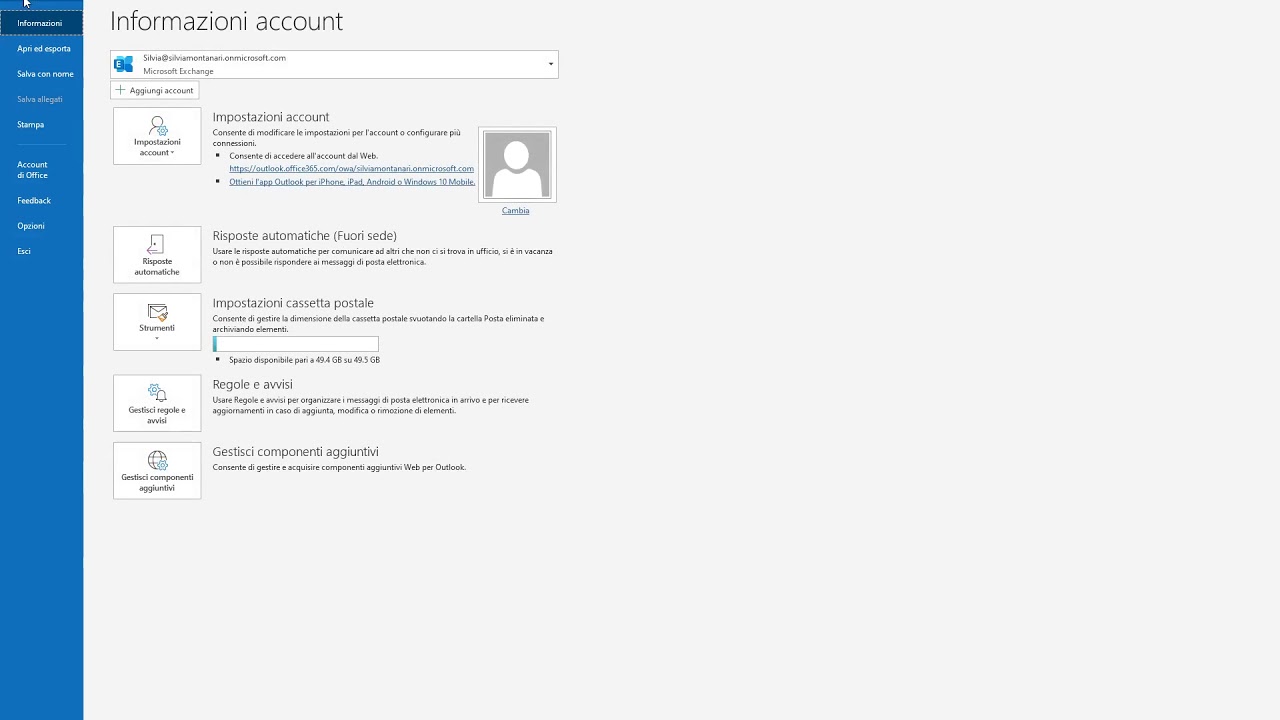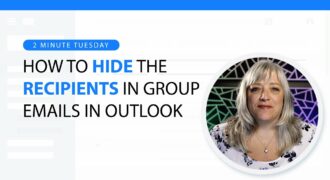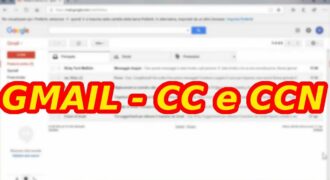Mettere la firma su Outlook è un’operazione molto semplice e veloce. La firma è un elemento importante della tua email, poiché ti permette di aggiungere informazioni personalizzate come il tuo nome, il tuo ruolo professionale, il tuo numero di telefono e il tuo sito web. In questo modo, chi riceve la tua email saprà immediatamente a chi rivolgersi e come contattarti. In questo articolo ti spiegheremo come creare una firma personalizzata su Outlook in pochi semplici passaggi.
Come inserire la firma in una mail di Outlook?
La firma nella mail è un modo importante per fornire informazioni ai destinatari sul tuo ruolo, contatti e altre informazioni pertinenti. Se stai utilizzando Outlook, segui questi passaggi per inserire la tua firma in una mail.
Passaggio 1: Accedi alle impostazioni della firma
Apri Outlook e vai su “File” nella barra dei menu. Seleziona “Opzioni” e poi “Posta”. Cerca la sezione “Firma” e clicca su “Firma elettronica”.
Passaggio 2: Crea la tua firma
Inserisci il testo che desideri includere nella tua firma e formattalo utilizzando gli strumenti di formattazione disponibili. Puoi anche aggiungere immagini, link e altri elementi per personalizzare la tua firma.
Passaggio 3: Seleziona le opzioni della tua firma
Seleziona le opzioni per la tua firma, come scegliere se usare la tua firma per tutti i nuovi messaggi o solo per le risposte e gli inoltri. Puoi anche scegliere di includere la tua firma solo per i messaggi inviati da un account specifico.
Passaggio 4: Salva la tua firma
Una volta soddisfatto della tua firma, clicca su “Salva” per salvarla. Ora la tua firma è pronta per essere utilizzata nelle tue email.
Inserire una firma in una mail di Outlook è un processo semplice e rapido, ma può fare la differenza nella presentazione professionale delle tue email. Ricorda di aggiornare regolarmente la tua firma per mantenere le informazioni pertinenti aggiornate.
Come si inserisce la firma nella mail?
Inserire una firma nella tua email è un modo per aggiungere un tocco personale e professionale alle tue comunicazioni. Con Outlook, è facile creare e aggiungere la tua firma personalizzata a tutte le tue email.
Come creare una firma personalizzata in Outlook
Per creare una firma personalizzata in Outlook, segui questi passaggi:
- Apri Outlook e vai su “File”.
- Seleziona “Opzioni” e poi “Posta”.
- Scorri verso il basso fino a “Firma” e seleziona “Firma email”.
- Fai clic su “Nuovo” per creare una nuova firma.
- Dai un nome alla tua firma e scrivi il testo che vuoi includere.
- Personalizza il testo con opzioni come il colore, la dimensione del carattere e lo stile.
- Aggiungi immagini o loghi usando il pulsante “Immagine”.
- Salva la tua firma e chiudi la finestra delle opzioni.
Come inserire la firma in una nuova email
Ora che hai creato la tua firma personalizzata, puoi facilmente aggiungerla a tutte le tue email. Ecco come:
- Apri una nuova email.
- Fai clic su “Firma” nella barra degli strumenti.
- Seleziona la tua firma dal menu a discesa. Se non hai ancora creato una firma, seleziona “Nuova firma”.
Ecco fatto! La tua firma verrà automaticamente inserita nella tua email.
Ricorda: Puoi creare più di una firma personalizzata e scegliere quale utilizzare in base alla situazione. Ad esempio, potresti avere una firma formale per le email di lavoro e una più informale per le comunicazioni personali.
Inserire una firma nella tua email è un modo semplice ma efficace per personalizzare le tue comunicazioni. Segui questi passaggi per creare la tua firma personalizzata in Outlook e aggiungila facilmente a tutte le tue email!